Win7系统CAD2012安装失败怎么办?
CAD是我们常见的一款绘图软件,它的版本是非常多的,各个版本都几乎有人在使用,但是最常见的还是要数CAD2012了,近日有用户就反映说Win7系统CAD2012安装会失败,那么该怎么办?不懂得解决的朋友,来看看小编整理的文章吧!

处理方式一:
1、安装失败之后,进入CAD2012解压文件夹,找到“3rdParty”这个文件夹,点击打开。
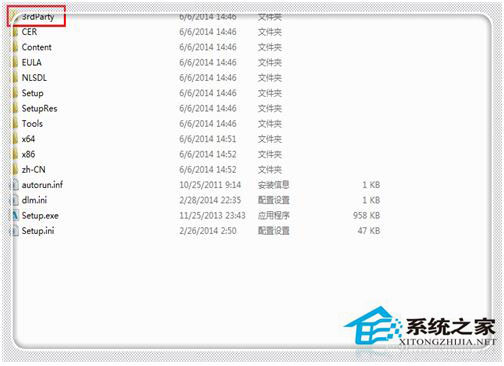
2、进入“3rdParty”文件夹目录下,点击“NET”文件夹,打开。
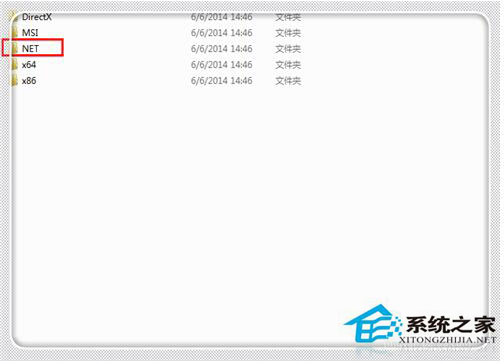
3、继续打开里面的文件夹,然后找到“dotNetFx40_Full_x86_x64.exe”这个程序,如果你的电脑是32位的,则是x32。
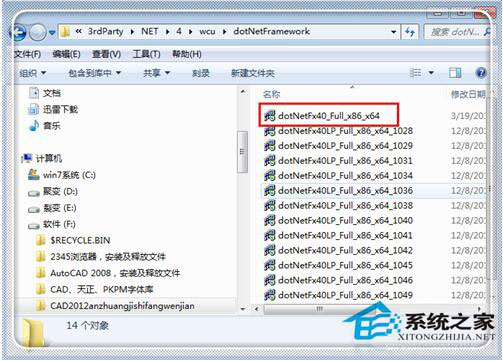
4、双击这个程序,进行安装,等待安装完毕。当然,这这里如果你已经安装了旧版本的“dotNetFx40_Full_x86_x64.exe”,要求卸载,你点击卸载,然后再安装即可。
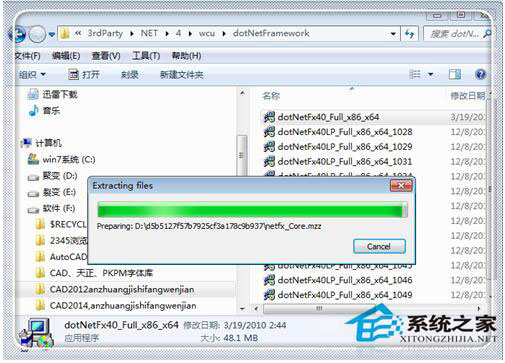
处理方式二:
1、在进行了方式一的处理之后,为保险起见,继续进行方式二的处理。在方才方式一打开的文件夹中,拉动右边的滑条,找到“dotNetFx40LP_Full_x86_x64_2052”(这里是64位的,所以是x64,如果你的事32位的,就是x32这个)。
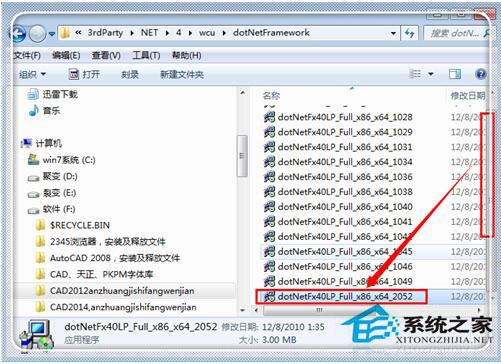
2、双击“dotNetFx40LP_Full_x86_x64_2052”进行安装(这里是64位的,所以是x64,如果你的事32位的,就是x32这个)。
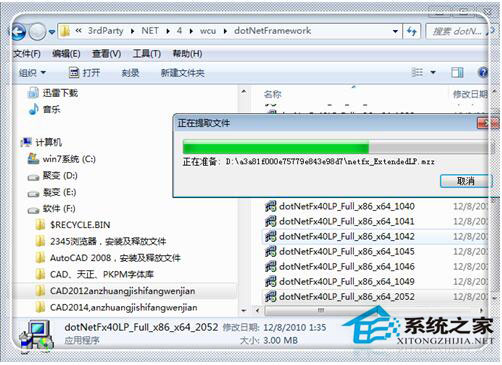
3、如果在安装CAD2012时候,已经安装了该程序,这里勾上“修复”,点击“下一步”。
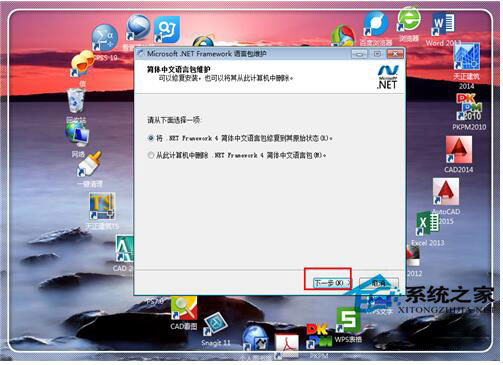
4、安装或者是修复完成,点击“完成”关掉窗口。这个处理做完,在进行方式三的处理。

处理方式三:
1、再次进入CAD解压文件夹“3rdParty”。

2、进入“3rdParty”文件夹之后,点击“x64”这个文件夹(如果你的事32位的就是x32)。
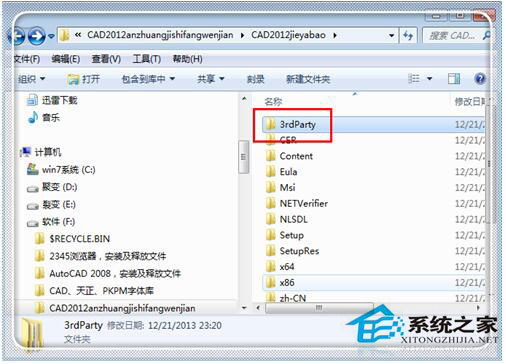
相关文章:

 网公网安备
网公网安备